Recimo, da ste se odločili za namestitev operacijskega sistema Windows 7. V računalnik ste ga namestili z diska, skrbno konfigurirali in mu priskrbeli vso potrebno programsko opremo. Zdaj je čas, da varnostno kopirate sistem. Zakaj je to potrebno? Če se zgodi, da vaš operacijski sistem odpove, ga lahko po zaslugi varnostne kopije takoj obnovite.
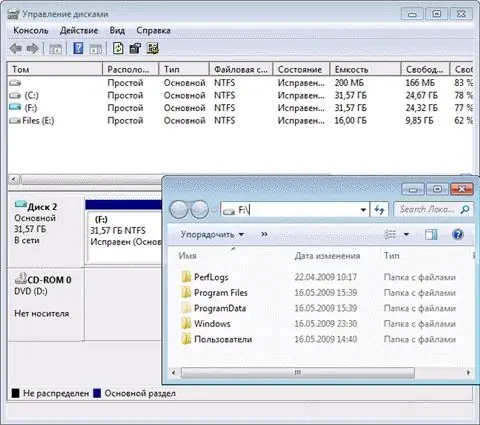
Navodila
Korak 1
Poiščite primeren odstranljiv medij - lahko je CD ali DVD, USB ključek itd. Iz tega medija boste obnovili sistem, če se mu kaj zgodi.
2. korak
Kliknite »Start« - »Nadzorna plošča«. Izberite "Sistem in varnost" - "Arhiviranje računalniških podatkov".
3. korak
V oknu, ki se odpre, sledite povezavi "Konfiguriraj varnostno kopijo". Če v odgovor prejmete sporočilo, kliknite gumb "Da". V oknu Backup Settings izberite, kam želite shraniti varnostno kopijo operacijskega sistema. Če želite to narediti, morate aktivirati izbirni gumb "Na trdem disku". Izberite trdi disk, kamor želite shraniti arhivirane podatke.
4. korak
V istem oknu kliknite gumb "Naprej". Naredite enako v naslednjih dveh oknih. Nato kliknite gumb "Shrani nastavitve in začni arhiviranje". Vaš operacijski sistem bo zdaj začel postopek varnostnega kopiranja podatkov.
5. korak
Zdaj zapišite reševalni disk (to je kopija operacijskega sistema, iz katerega lahko Windows po potrebi obnovite, da deluje). Če želite to narediti, po koncu arhiviranja kliknite gumb "Da".
6. korak
V pogon vstavite prazen disk in kliknite gumb "Ustvari disk", tako začnete postopek zapisovanja. Po tem se na zaslonu prikaže okno z naslovom "Uporaba diska za obnovitev sistema". V tem oknu kliknite "Zapri", da zaprete program.






